Во многих случаях при доступе к веб-странице появляется сообщение убедитесь, что мы настоящий пользователь а не бот. Это позволяет предлагать правильные услуги без ущерба для самого веб-сайта или любого пользователя.
В основном это то, что делает reCAPTCHA. Это бесплатная служба Google, которая проверяет, что вход на страницу или платформу осуществляется человеком, а не ботом. Он помогает этим сайтам избежать ввода различных автоматизированных инструментов, которые могут даже привести к рассылка спама и угроз .
Использование пользователями очень простое. Интернет-пользователь входит на страницу, и появляется поле, в котором он должен отметить, что он не бот, и тем самым подтвердить, что он человек. Это похоже на другие варианты, которые мы видим, в которых вы должны отметить серию цифр, изображений и т. Д. Однако в этом случае процесс выполняется быстрее и проще.
Однако бывают случаи, когда появляется ошибка и reCAPTCHA не работает в Chrome или любом браузере. Появится сообщение о том, что проверка не удалась. Это помешает нам открыть веб-сайт или войти в систему.
Почему в браузере не работает reCAPTCHA
Важно знать основные причины, по которым reCAPTCHA вылетает в браузере. Нет конкретной причины, но есть ряд возможностей, которые необходимо принять во внимание, а затем решить эту проблему для правильной навигации.
Мы просматриваем через VPN или прокси
Иметь VPN или просматривая полномочие очень распространено. В нашем распоряжении множество услуг такого типа. Они позволяют нам сохранять личную информацию, если мы подключаемся из общедоступной сети.
Однако это может быть причиной того, что reCAPTCHA не работает в браузере. Это может привести к конфликту с сетью и лишить нас возможности проверить, действительно ли мы являемся законным пользователем, а не ботом.
Браузер устарел
Эта ошибка возникает в браузере, поэтому одна из причин, которая также может вызывать эту проблему, заключается в том, что он не обновлен. Имея устаревшее программное обеспечение может быть источником множества ошибок при подключении к сети и использовании наших устройств.
Вредоносное ПО в системе
Конечно, может случиться так, что у нас есть какое-то вредоносное ПО. Особенно это может быть рекламное ПО в браузере, хотя это может быть троян, вирус или любой другой угроза в системе .
Мы уже знаем, что хакеры используют множество стратегий, чтобы подвергнуть риску наши компьютеры. Многие атаки могут повлиять на правильное функционирование браузера и привести к сбоям, подобным тому, что мы описываем в этой статье.
Мы подключены с подозрительного IP
В таких случаях это очень частая причина. Веб-сайт интерпретирует, что мы подключены к подозрительный IP и считает, что мы можем быть ботом. Это может произойти, если мы просматриваем общедоступный Wi-Fi, например, где внутри много пользователей. Также в случае доступа к сети из VPN.
Что делать для устранения неполадок с reCAPTCHA
Мы увидели, каковы основные причины появления ошибки reCAPTCHA в браузере. Теперь мы собираемся объяснить некоторые проблемы, которые необходимо принять во внимание, чтобы это не превратилось в проблему и чтобы иметь возможность нормально перемещаться.
Держите оборудование в безопасности
Конечно, один из самых важных вопросов избежать сбоя reCAPTCHA и другие подобные сообщения, которые могут появиться в браузере, предназначены для обеспечения безопасности компьютера. Для этого мы можем использовать множество инструментов, доступных для всех типов операционных систем.
Мы можем использовать антивирус, а также брандмауэр и даже расширения для браузера. Все это поможет нам избежать проникновения вредоносных программ, которые могут повлиять на нас. Мы должны поддерживать безопасность на всех уровнях и, таким образом, уменьшать проблемы.
Обновите систему и браузер
Один момент, который мы не можем забыть, — это постоянно обновлять как систему, так и браузер. Во многих случаях появляются уязвимости и сбои, которые могут вызывать эти типы ошибок, а также служить шлюзом для хакеров.
Это означает, что у нас всегда должны быть все патчи и обновления которые доступны. Но особенно вы должны принять во внимание важность наличия последней версии браузера, чтобы предотвратить его устаревание и появление ошибок такого типа.
Контроль использования VPN и прокси
Если мы собираемся перемещаться через VPN или прокси и замечаем, что это может создавать проблемы такого типа, мы должны контролировать использование. Мы можем взглянуть на конфигурацию, посмотреть, может ли это быть ошибка с сервера мы подключены и в конечном итоге пытаемся использовать другой сервис.
Перезагрузите IP
In Windows мы можем легко сбросить IP из командной строки. Для этого нам нужно перейти в Пуск, получить доступ к командной строке в режиме администратора и выполнить ipconfig / обновить . Это могло бы помочь исправить этот сбой, если это было причиной.
Перезагрузите роутер
Мы видели, что могут быть проблемы и с нашим IP. Но сам маршрутизатор мог неправильно обрабатывать запросы. Поэтому важный совет — перезагрузите устройство и посмотрите, устранит ли это неисправность. Теперь вам нужно сделать это правильно. Мы должны выключить роутер и позволить ему оставаться в таком состоянии не менее 30 секунд, прежде чем снова его включить.
Таким образом, это некоторые из основных проблем, которые мы должны учитывать, чтобы избежать проблемы reCAPTCHA в браузере. Мы рассмотрели основные причины возникновения подобных сбоев, а также несколько основных советов по их устранению.
Вы наверняка сталкивались с ситуацией, когда при попытке войти на сайт или использовать приложение вам предлагают пройти проверку reCAPTCHA. Это бесплатный сервис от Google, который защищает веб-сайты от спама и злоупотреблений, отличая человеческих пользователей от автоматических ботов. reCAPTCHA использует продвинутые техники анализа рисков и машинного обучения, чтобы определить, являетесь ли вы человеком или нет.
Обычно для этого достаточно просто нажать на галочку или выбрать несколько изображений по заданной теме. Но иногда reCAPTCHA не работает, и вы видите сообщение “Не удается связаться с сервисом reCAPTCHA. Проверьте подключение к интернету и повторите попытку”. Почему не работает Рекапча и как исправить эту проблему? В этой статье мы расскажем о возможных причинах и решениях.
reCAPTCHA — это система, разработанная в университете Карнеги — Меллона для защиты веб-сайтов от интернет-ботов и одновременной помощи в оцифровке текстов книг. В 2009 году компания Google купила этот проект и с тех пор развивает его, добавляя новые функции и возможности.
Сейчас существует три версии Рекапчи: v1, v2 и v3. Первая версия была основана на вводе текста с изображения, который был трудно распознать для ботов, но также мог быть неудобен для людей. Вторая версия предлагала просто нажать на галочку “Я не робот” или выбрать изображения по заданной теме. Третья версия работает в фоновом режиме и не требует никакого взаимодействия с пользователем, а просто выдает оценку от 0 до 1, насколько он похож на человека.
Рекапча нужна для того, чтобы предотвратить спам, злоупотребления, мошенничество и другие виды атак на веб-сайты. Боты могут пытаться регистрироваться на сайтах с фальшивыми данными, отправлять нежелательные сообщения, размещать рекламу или вредоносные ссылки, совершать покупки или бронирования без намерения оплатить их и т.д. Это может нанести ущерб владельцам сайтов, а также ухудшить качество сервиса для настоящих пользователей. reCAPTCHA помогает отсеять ботов от людей и обеспечить безопасность и удобство использования сайтов.
Многие популярные сайты и приложения используют reCAPTCHA для защиты своих ресурсов. Например, вы можете встретить Рекапчу при попытке войти или зарегистрироваться на Steam (платформа для цифрового распространения компьютерных игр), Canva (онлайн-сервис для создания дизайна), Call of Duty mobile (мобильная игра в жанре шутера) и многих других. На всех этих платформах пользователям из России иногда не удаётся с сервисом reCAPTCHA. Рассмотрим ниже почему не работает Рекапча и как это исправить.
Почему не работает рекапча: основные причины
Если вы столкнулись с проблемой, что reCAPTCHA не работает и вы не можете пройти проверку, то это может быть связано с одной из следующих причин:
- Нет подключения к интернету или слабый сигнал. Для работы reCAPTCHA необходимо стабильное соединение с интернетом, так как она отправляет и получает данные от сервера Google. Если ваше подключение прерывается или имеет низкую скорость, то Рекапча может не загрузиться или не отправить результат проверки.
- Блокировка или ограничение доступа к сервису в России. В некоторых странах или регионах сервис reCAPTCHA может быть заблокирован или ограничен по политическим или юридическим причинам. Также ваш провайдер интернета или администратор сети может блокировать доступ к сервису reCAPTCHA по своему усмотрению. В этом случае вы не сможете загрузить или пройти проверку Рекапча.
- Несовместимость или настройки браузера. Для работы reCAPTCHA необходимо, чтобы ваш браузер поддерживал JavaScript и куки (небольшие файлы, которые хранят информацию о вашей активности на сайте). Если ваш браузер устарел или имеет неправильные настройки, то reCAPTCHA может не работать корректно. Также некоторые расширения или плагины для браузера могут мешать работе сервису, например, блокировщики рекламы или скриптов.
- Нарушение правил использования или подозрение на спам. Если вы часто проходите проверку reCAPTCHA или используете автоматические программы для этого, то Google может заподозрить вас в спаме или злоупотреблении сервисом. В этом случае вы можете получить более сложную проверку или даже быть заблокированным.
Как исправить проблему с рекапчой: пошаговая инструкция
Если вы столкнулись с проблемой, что reCAPTCHA не работает и вы не можете пройти проверку, то вы можете попробовать следующие шаги для её решения:
- Проверьте подключение к интернету и повторите попытку. Первое, что нужно сделать, это убедиться, что у вас есть подключение к интернету и оно достаточно стабильно и быстрое для работы Рекапчи. Для этого вы можете проверить индикатор подключения к интернету на вашем устройстве (компьютере, телефоне, планшете и т.д.). Если он показывает слабый сигнал или отсутствие подключения, то попробуйте подключиться к другой сети или улучшить качество сигнала.
- Проверить скорость вашего интернета на специальных сайтах или приложениях (например, Speedtest, Yandex.Internetometer, REG.RU и т.д.). Если скорость ниже заявленной вашим провайдером или не соответствует вашим потребностям, то обратитесь к нему за помощью или подумайте о смене тарифа или провайдера.
- Перезагрузить ваш модем или роутер, если вы используете домашний или офисный интернет. Иногда это может помочь восстановить подключение или устранить неполадки в работе оборудования.
Использование ВПН
Попробуйте включить ВПН программу или расширение для браузера и посмотреть восстановилась ли связь с сервисом reCAPTCHA в Steam, Яндекс Браузере или Call of Duty. Но, когда мы подключаемся через сторонние серверы, система не может достоверно определить, являемся ли мы реальным человеком или роботом. Это может привести к проблемам с прохождением проверки Рекапчи.
Проверьте доступность сервиса reCAPTCHA
Второе, что нужно сделать, это убедиться, что сервис reCAPTCHA не заблокирован или ограничен в вашем регионе или на вашем устройстве.
Для этого вы можете:
- Проверить статус сервиса на специальном сайте https://www.recaptcha.net/recaptcha/status. Если вы видите красный крестик или желтый восклицательный знак, то это значит, что сервис reCAPTCHA имеет проблемы с работой или недоступен в вашем регионе.
- Проверить, не заблокирован ли сервис reCAPTCHA вашим провайдером интернета или администратором сети. Для этого вы можете попробовать открыть сайт https://www.google.com/recaptcha/api2/demo в другом браузере, в режиме инкогнито или через VPN (виртуальную частную сеть). Если сайт открывается, и вы можете пройти проверку reCAPTCHA, то это значит, что сервис не заблокирован на уровне вашего устройства или браузера, а проблема на стороне провайдера или администратора.
- Обойти блокировку или ограничение доступа к сервису reCAPTCHA с помощью VPN, прокси-сервера или браузера TOR. Эти инструменты позволяют изменить ваш IP-адрес и местоположение, чтобы подключиться к интернету через другую страну или регион, где сервис Рекапча не заблокирован. Однако учтите, что использование этих инструментов может снизить скорость вашего интернета и повысить риск нарушения законов или правил использования некоторых сайтов.
Проверьте настройки браузера
Третье, что нужно сделать, это проверить настройки вашего браузера и убедиться, что он поддерживает работу reCAPTCHA.
Для этого вы можете:
- Обновить ваш браузер до последней версии. Для работы reCAPTCHA необходимо, чтобы ваш браузер поддерживал JavaScript и куки. Эти технологии обычно включены по умолчанию в современных браузерах, но могут быть отключены в старых версиях. Чтобы обновить ваш браузер, перейдите в меню “Справка” или “О программе” и следуйте инструкциям.
- Включить или отключить JavaScript и куки в настройках вашего браузера. JavaScript — это язык программирования, который используется для создания динамических и интерактивных элементов на сайтах. Куки — это небольшие файлы, которые хранят информацию о вашей активности на сайте. reCAPTCHA использует эти технологии для работы и для запоминания ваших предпочтений. Чтобы включить или отключить JavaScript и куки в вашем браузере, перейдите в меню “Настройки” или “Опции” и найдите раздел “Конфиденциальность” или “Безопасность”. Там вы сможете изменить параметры JavaScript и куки по своему усмотрению.
- Очистить кэш и историю вашего браузера для устранения ошибки «Не удается связаться с сервисом reCAPTCHA». Кэш — это временное хранилище файлов, которые загружаются с сайтов для ускорения их открытия. История — это список сайтов, которые вы посещали ранее. Иногда эти данные могут быть повреждены или устаревшими и мешать работе reCAPTCHA. Чтобы очистить кэш и историю вашего браузера, перейдите в меню “Настройки” или “Опции” и найдите раздел “Конфиденциальность” или “Безопасность”. Там вы сможете выбрать опцию “Очистить данные просмотров” или “Очистить историю просмотров” и указать период времени для удаления.
- Отключить расширения или плагины, которые могут мешать работе reCAPTCHA. Расширения или плагины — это дополнительные программы, которые добавляют новые функции к вашему браузеру. Некоторые из них могут блокировать рекламу, скрипты или другие элементы на сайтах, что может повлиять на работу reCAPTCHA. Чтобы отключить расширения или плагины в вашем браузере, перейдите в меню “Настройки” или “Опции” и найдите раздел “Расширения” или “Плагины”. Там вы сможете посмотреть список всех установленных расширений или плагинов и отключить те из них, которые могут конфликтовать с Рекапчей.
Сбросьте кэш IP
Один из возможных способов решения проблемы с reCAPTCHA, если она не работает в разных браузерах, состоит в сбросе кэша IP. Это может быть полезно, если ваш IP-адрес получил плохую репутацию, и все сервисы определяют его как подозрительный.
Вот как это сделать:
- Щелкните правой кнопкой мыши на кнопке “Пуск” и выберите “Командная строка” или PowerShell.
- Последовательно введите следующие команды и нажимайте Enter после каждой команды:
netsh winsock reset
netsh int ip reset
ipconfig /release
ipconfig /renew
После выполнения этих команд остается только перезагрузить компьютер и попробовать снова использовать reCAPTCHA.
Кроме того, если вы испытываете проблемы с reCAPTCHA, может быть полезно проверить наличие обновлений для вашего браузера, таких как Steam, Opera, Call of Duty Mobile или обновите Яндекс.Браузер. Обновления могут содержать исправления, которые могут помочь вам решить проблему с Рекапчей.
Также стоит отметить, что использование инструментов, таких как Canva, может вызывать конфликты с работой reCAPTCHA. Если вы обнаружили такую связь, попробуйте временно отключить Canva и повторить попытку использования Рекапчи.
Соблюдайте правила использования reCAPTCHA
Одной из причин, почему не удается связаться с reCAPTCHA – нарушение правил использования сервиса.
Что делать, чтобы Рекапча заработала? Правильно проходить проверку reCAPTCHA. Следуйте инструкциям на экране и не пытайтесь обмануть систему. Например, не используйте автоматические программы для прохождения проверки (боты), не кликайте слишком быстро или слишком медленно по изображениям (это может быть расценено как попытка обхода), не выбирайте случайные изображения (это может быть расценено как попытка спама).
Избегайте подозрения на спам или злоупотребление сервисом reCAPTCHA. Не отправляйте одинаковые или повторяющиеся запросы к одному сайту (это может быть расценено как попытка атаки), не используйте VPN или прокси для подключения к интернету, так как это может вызвать подозрение со стороны Google и увеличить сложность проверки reCAPTCHA.
Заключение
reCAPTCHA — это полезный сервис, который защищает веб-сайты от спама и злоупотреблений, отличая человеческих пользователей от автоматических ботов. Однако иногда Рекапча может не работать и выдавать сообщение “Не удается связаться с сервисом reCAPTCHA. Проверьте подключение к интернету и повторите попытку”. Это может быть связано с разными причинами, такими как:
- Нет подключения к интернету или слабый сигнал.
- Блокировка или ограничение доступа к сервису reCAPTCHA в РФ.
- Несовместимость или настройки браузера.
- Нарушение правил использования или подозрение на спам.
Чтобы исправить эту проблему, вы можете попробовать следующие шаги:
- Проверьте подключение к интернету и повторите попытку.
- Проверьте доступность сервиса.
- Проверьте настройки браузера.
- Сбросьте кэш IP через командную строку.
- Соблюдайте правила использования reCAPTCHA.
Надеемся, что эта статья помогла вам решить проблему с reCAPTCHA и улучшить ваш опыт использования веб-сайтов и приложений.
The Recaptcha error message in Google Chrome appears when trying to access certain website features. If you have been experiencing the “Recaptcha error”, you are not alone. Many users complained and reported this issue to Google, and it can be frustrating.
Many users cannot proceed to the website because of the Recaptcha error. You may see some errors right after completing a puzzle or even giving the right answer. This error is known as a Recaptcha error and you can see a message “cannot connect to Recaptcha”, “Invalid Key type”, or “Invalid domain for site kit.”
In this article, we will see what exactly is Google Recaptcha and what causes the Recaptcha errors in the Chrome browser. After that, we go through some fixes that you should try to get rid of the Recaptcha error called “cannot connect to Recaptcha”.

What is Google Recaptcha?
While you are exploring the internet or filling out the form on the online website, you have probably come across Google’s ReCaptcha. Simply, it is a program by Google that protects websites from spam and abuse. You have to tick a box to prove “I’m not a robot.”
Some Recaptcha asks users to complete a puzzle, which is usually a series of questions or a distorted image that is difficult for bots to solve. If the user correctly answers the puzzle, they are allowed to proceed. This process proves that a user is not a robot, it is a human.
Google Recaptcha is a free Captcha service that helps protect websites from spam and abuse. It uses an advanced risk analysis engine and adaptive Captchas to keep automated software from engaging in abusive activities on your site.
Google Recaptcha is effective at blocking most spam and bot. However, it is not blocking 100% but some may still get through. If you suspect that a bot or spammer is using your site, you can report it to Google.
To find out about this type of activity you should always use site tracker applications such as Google Analytics or Microsoft Clarity. From there, you can identify the real users and bots or spammers.
Why do we use Google Recaptcha?
There are many different security measures that websites use in order to protect user information. One of the most common security measures is called Google Recaptcha. So, why do we use Google Recaptcha?
Google Recaptcha is a security measure that is used to protect websites from spam and abuse. It works by requiring users to complete a Recaptcha before they can submit a form or comment on a website. This helps to ensure that only real humans are submitting information, and not automated bots.

Google Recaptcha is an effective security measure that helps to protect websites and users alike. It is easy to use, and it helps to keep spam and abuse under control. If you are looking for a way to improve the security of your website, then Google Recaptcha is a great option.
In the digital marketing era, agencies are seeking contact information for marketing purposes. Hence, they are using automatic bots that can scrap your website and get your contact information. After getting this contact info, agencies try to contact the owner or admin and ask for the services.

In the above image, you can see a person got my information from this website by sending bots to my website. She got my email ID from the contact us page, and after she sent me an email to sell an SEO service.
If you find it annoying then you should use Google Captcha to get rid of these bots and services. However, for many reasons you might get Recaptcha errors such as cannot connect to Recaptcha for the chrome browser. In the next section, we will focus on why Recaptcha doesn’t work or the different causes why isn’t Recaptcha working.
🔰 Also Read: Error 0x0 0x0: Here you Know How to fix it on Windows?
A cookie is Disabled in the Browser
If you have disabled cookies in your browser, you will not be able to use the CAPTCHA feature. CAPTCHA requires that cookies be enabled in order to work.
Javascript disabled or modified
One potential reason why ReCaptcha may not be working is if Javascript is disabled or modified. Because of this, the ReCaptcha script can not load properly. This could be due to a conflict with another script on the page, or because the ReCaptcha script may be blocked by a security setting.
A Firewall or an Antivirus Software May Block
If you are using a windows computer then you might be aware of the windows firewall protection. It also blocks unauthorised traffic from the different networks to provide extra security within.
In the same way, antivirus software also provides online and offline protection to your device. Antivirus software provides more functions and customised settings.
Sometimes this may block Google Recaptcha from loading properly in your Chrome browser and you see the error “cannot connect to Recaptcha” in the Chrome browser.
Recaptcha Key is not Setup Correctly
While you set up the google Recaptcha on your website you have to insert the activation key in order to use all functionality of Recaptcha.
If the Recaptcha key is not set up correctly then you may face a Recaptcha error in your chrome browser. This is one of the most common causes why Recaptcha doesn’t work.
Outdated Chrome Browser
Because of the outdated chrome browser, you may experience some functions working properly including Google Recaptcha.
Outdated browsers can be slow, unreliable, and incompatible with certain websites and web applications. If you’re using an older version of Chrome, you may be at risk for security vulnerabilities and data breaches.
Corrupted Chrome Profile
Google Chrome provides various options to log in and use the browser. You can access the browser with the guest profile or personal profile.
A guest profile may not give you a better experience and you can lose the data anytime. Hence, it is preferred to use the personal profile in order to use the chrome browser.
However, the Chrome profile may become corrupted for a variety of reasons, including viruses, power outages, or user errors. When the profile becomes corrupted, it can cause problems with the browser, such as crashes, slow performance, or abnormal behaviour.
Computer IP Addresses Banned or Blacklisted
Each device has a unique IP address. The most common reason for a computer IP address to be banned or blacklisted is that the IP address has been flagged for spamming.
This causes a Recaptcha error, although this can only happen if the email address is being used to send out mass emails, or if it is being used to send out emails that are considered to be spam.
🔰 Also Read: What is Digital Information Technology in 2022?
How to fix Recaptcha Error for Chrome Browser
1️⃣ Use the Latest Version of Google Chrome
To check if you are using the latest version of Chrome, open the browser and click on the three dots in the top right corner. From the drop-down menu, select “About Google Chrome.”
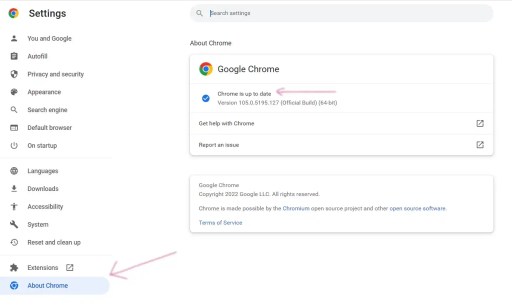
Now, a new window will open that displays your current version number and whether or not you are using the latest version. If you are not using the latest version, click the “Update Google Chrome” button to download and install the latest update.
2️⃣ Clear the Chrome Browser Cookies and Catch
When you want to clear the cookies from your Chrome browser, you can do so by going to the “Settings” menu and selecting “Clear browsing data.” From here, you can choose to delete cookies from your browsing history, as well as other data that is stored on your device.

If you want to catch a specific cookie, you can select the “Cookies and other site data” option and then choose the website that you want to delete the cookie from. Once you have made your selections, simply click the “Clear data” button to remove the cookies and other data from your device.
3️⃣ Disable Extension
As we have discussed earlier, some google chrome extensions may cause loading the script for google Recaptcha, you need to disable it. To do this, go to your Chrome extension settings (chrome://extensions) and disable any extensions that might be blocking reCAPTCHA.
4️⃣ Try to Open the Webpage in Incognito Mode
In some cases, you may face a captcha error while you want to access an important website. If you are having trouble with reCAPTCHA not working, you can try opening the page in InCognito mode.

This will bypass any cached data that may be causing the issue. It is also one of the quick solutions when you face the Recaptcha error.
5️⃣ Create a new Chrome Browser Profile
Another method is to create a new Chrome browser profile to see if that fixes the issue. Here are steps you can follow:
- Open Chrome and click the three dots in the top right corner.
- Click Settings.
- Under People, click Add person.
- Enter a name for the new profile and click Add.
- Chrome will create the new profile and open it in a new window.
- Try accessing the website again.
If the Recaptcha error persists, you can try another method to fix the Captcha error.
6️⃣ Disable VPNs and Proxies
VPNs and Proxies are widely used to access websites from different geological locations if the particular website is not available in a specific country. Spammers are using VPNs and Proxies for spamming, by using different IP addresses and changing the virtual location.
Hence, even if you are using it for a good purpose, Google Captcha may block you from using a website or content on the internet. It is hard for Google itself to identify who is using it for spamming. So, you have to disable it if you are getting the Recaptcha error.
If you are using a VPN or proxy server, you’ll need to disable it to fix the “Google Recaptcha error”. Here is how:
- Open your VPN or proxy server’s settings.
- Look for an option to disable the VPN or proxy server.
- Save your changes.
- Try accessing the website again. If the “Google Recaptcha error” appears, you’ll need to repeat these steps and disable any other VPNs or proxy servers you’re using.
7️⃣ Reset your Browser Setting to Default
When users change some settings in the Chrome browser, it directly affects the websites and Recaptcha as well. If you don’t know which setting causes trouble then it is good to soft reset the browser. It will automatically set the browser to the default setting.

Here is the process:
- Open your Chrome browser.
- In the top-right corner of the browser window, click the three dots icon.
- Select Settings from the drop-down menu.
- At the bottom of the page, click the Reset settings to their original defaults button.
- In the pop-up window, click the Reset button.
8️⃣ Reinstall Captcha Key
One potential reason behind the Recaptcha error is that the activation key may no longer be valid. In order to fix this, you will need to reinstall your Recaptcha key.
- Go to the Google Recaptcha site and log in with your account credentials.
- Click on the Keys tab.
- Click on the Add a new Key button.
- Enter your Recaptcha key in the Site key field.
- Enter your Recaptcha secret in the Secret key field.
- Click on the Add Key button. Your Recaptcha key should now be working properly.
9️⃣ Check for the IP Address Blacklist
Till now if you are not getting rid of the “google Recaptcha error”, it is likely that your IP address is blacklisted. There are a few ways to check if your IP is on the blacklist:
- Use a tool like “MxToolbox” to check if your IP is on the blacklist.
- Go to a website and check the blacklist status next to your IP address.
- Contact your ISP and ask them if your IP address is blacklisted.
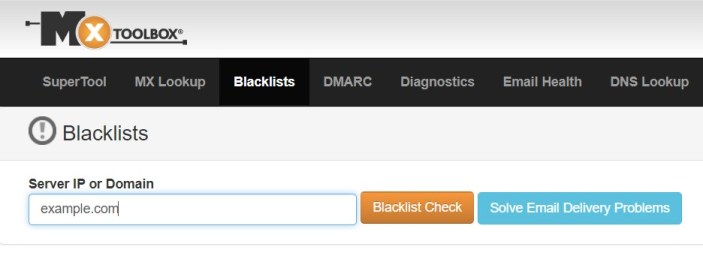
If your IP address is blacklisted, you will need to contact the blacklisting service and request that your IP be removed.
Apart from this, you can visit our article to fix the issue when Your IP Has Been Temporarily Blocked. You will find 10 easy fixes that will solve the captcha error for you if the problem is caused by the temporarily block IP address.
🔟 Scan for Malware or Viruses
If you are still seeing a “Recaptcha error” message on your website, it means that your site is being flagged by Google as possibly containing malware or viruses.
To fix this, you’ll need to scan your site for malware or viruses and then remove any that are found. There are a few different ways to scan for malware or viruses.
One option is you can use a free online scanner such as VirusTotal, or you can download and install a program like Malwarebytes. Once you have a malware or virus scanner installed, you’ll need to run a scan of your website.
This can take a while, depending on the size of your site and the number of files that need to be scanned. Once the scan is complete, you’ll need to remove any malware or viruses that were found. You can also use a program like Malwarebytes to automatically remove them.
If none of the options work for you, then here is the best way to fix the Recaptcha error. You should contact the Google support team as Google is the service provider.
There are a few ways to contact the Google Support Team in order to fix the Google Recaptcha error. The first way is to visit the Google Recaptcha support page and fill out the form.
The second way is to email the Google Support Team at support@google.com. The third way is to call the Google Support Team at 1-855-836-1987.
Conclusion
In nutshell, the error “cannot connect to Recaptcha” is not a big issue while you access the website across the internet, but it becomes a problem if you don’t know how to fix it. In this article, we saw what exactly is Google Recaptcha and what causes Recaptcha errors in chrome browsers. With several fixes mentioned above, you can get rid of the Recaptcha error called “cannot connect to Recaptcha.”
- If Google Chrome’s reCAPTCHA is not working, make sure the browser is up to date and try disabling extensions.
- Many websites use Google’s reCAPTCHA to determine if you are human or a robot, and it can occasionally run into problems.
- Here are five common tricks you can try to get reCAPTCHA working in Chrome.
Many websites use reCAPTCHA to confirm that you’re a human being, and not an automated script which could maliciously attack the site. CAPTCHA stands for Completely Automated Public Turing Test to Tell Computers and Humans Apart. There are a few versions of this test, but Google offers its own version, called reCAPTCHA, for other sites to implement.
While reCAPTCHA should usually work just fine — click a checkbox to confirm you’re not a robot — you might sometimes encounter situations in which reCAPTCHA doesn’t work in Chrome. You might see an error message saying that your request can’t be processed, or the reCAPTCHA box might disappear without actually working. When this happens, there are a few ways to troubleshoot the problem and get back up and running.
Make sure Chrome is up to date
One of the most common reasons for reCAPTCHA to fail in Chrome is when the browser is out of date and suffering from bugs or incompatibilities that have been fixed in the latest version. You can easily search for and install any available updates. Click the three-dot menu at the top right of the Chrome window. In the menu, choose Help, then About Chrome. Install any updates which are available.
Dave Johnson
Disable extensions
One of Chrome’s biggest strengths is the sheer number of extensions available which extend the browser’s features and abilities. Sometimes, though, you may encounter extensions which conflict with other software, and you might be using an extension which doesn’t work properly with Google’s reCAPTCHA. To check, disable all your extensions and try the reCAPTCHA; if it works, you can re-enable extensions one at a time until you find the problematic software and uninstall it.
To disable your extensions, click the puzzle piece-shaped Extensions icon in the toolbar and then click Manage extensions. On the Extensions page, turn off each extension by swiping its button to the left. If you find a specific extension which interferes with reCAPTCHA, return here and click Remove for the offending extension.
Dave Johnson
Reset your Chrome browser and profile
If you continue to have trouble with reCAPTCHA, there’s one more thing you can try within Chrome before moving on to other potential fixes: you can reset Chrome through the browser’s settings on a Mac or PC.
Additionally, Windows allows you to reset your Chrome user profile through its Task Manager, which could resolve the problem if there’s corrupt data in your existing profile.
1. Click Start, then type «task» and click Task Manager when you see it in search results.
2. Click Chrome in the app list and then click End task at the bottom right of the Task Manager window.
3. Click Start and type «run.» Click Run when you see it in the search results.
4. In the Run field, type «%appdata%» and press Enter.
5. In the AppData folder, open Local, followed by Google, then Chrome, and finally User Data.
6. Right-click the Default folder, choose Rename, and rename the folder to «Default Old.»
7. Restart Chrome. It’ll create a new Default user profile, and you can try to open the page with the reCAPTCHA.
Dave Johnson
Disable your VPN
reCAPTCHA pages sometimes do not work well with some VPNs (virtual private networks). If you regularly run a VPN on your computer, you can test if your VPN is at fault by temporarily disabling the VPN and trying the RECAPTCHA. If it works properly with the VPN disabled, you have narrowed down the cause and can disable your VPN when you need to access that page. The process for disabling your VPN will vary depending on which one you use, so refer to your VPN user guide if you need help turning it off.
Change your IP address
Finally, it’s possible that the reCAPTCHA might not work because your computer’s IP address is being blocked. You can often change your IP address just by changing networks, so join a different WiFi network if possible. Otherwise, see our article on how to change your IP address through your Windows or Mac computer’s settings.
Additionally, you can force the IP address on your Windows computer to reset in a Command Prompt window.
1. Click Start, then type «task» and click Task Manager when you see it in search results.
2. Click Chrome in the app list and then click End task at the bottom right of the Task Manager window.
3. Click Start and then type «cmd.» When you see Command Prompt appear in the search results, right-click it and choose Run as administrator. Then type each of these command and press Enter, one after the other:
netsh winsock reset
netsh int ip reset
ipconfig /release
ipconfig /renew
Start Chrome and see if that solved your reCAPTCHA problem.
Dave Johnson
Freelance Writer
Dave Johnson is a technology journalist who writes about consumer tech and how the industry is transforming the speculative world of science fiction into modern-day real life. Dave grew up in New Jersey before entering the Air Force to operate satellites, teach space operations, and do space launch planning. He then spent eight years as a content lead on the Windows team at Microsoft. As a photographer, Dave has photographed wolves in their natural environment; he’s also a scuba instructor and co-host of several podcasts. Dave is the author of more than two dozen books and has contributed to many sites and publications including CNET, Forbes, PC World, How To Geek, and Insider.
Read more
Read less
reCAPTCHA является бесплатным сервисом от Google для защиты от ботов. Если встроенная система сайта имеет какие-то подозрения, она высвечивает пользователю капчу с просьбой решить простую головоломку (обычно выбрать картинки). Также ее вставляют при выполнении важных действий, вроде входа в аккаунт. Вот только reCAPTCHA не всегда работает. Головоломки могут появляться и сразу исчезать, совсем не реагировать на клики или всегда показывать ошибки. Вот как исправить любые проблемы в работе капчи.
Что делать, если не работает reCAPTCHA?
Начнем с самого эффективного и простого в реализации. Так постепенно рассмотрим все методы, дойдя до самого последнего – сброса настроек.
Способ 1: обновляем браузер
Чтобы обновить браузеры на базе Chromium (Chrome, Opera и др.), достаточно открыть правильную страницу. Вот ссылка на нее в Хроме. Альтернативный способ – открыть основное меню браузера и выбрать там:
- Google Chrome. «Справка» — «О браузере Google Chrome».
- Opera. «Обновление & Восстановление».
- Firefox. «О Firefox».
На следующей вкладке запустится поиск актуальных версий браузера и покажется кнопка, если есть возможность его обновить.
Способ 2: отключаем VPN или прокси
Настройка VPN-сервиса может блокировать отображение определенного контента или загрузку данных с некоторых IP. Если проблема в этом, поможет временное отключение подобных служб.
Способ 3: сброс кэша IP
Если IP уже заслужил плохую репутацию и все сервисы распознают его в качестве подозрительного, сброс может помочь. Об этом свидетельствует то, что reCAPTCHA не срабатывает во всех браузерах.
Как это сделать:
- Правой кнопкой мыши жмем по Пуску и выбираем «Командная строка».
- Поочередно вводим следующие команды, после каждой нажимая Enter:
- netsh winsock reset
- netsh int ip reset
- ipconfig /release
- ipconfig /renew
Остается только перезагрузить браузер.
Способ 4: сканируем компьютер на наличие вирусов
Возможно, в систему закралось вредоносное ПО. Это легко исправить с помощью любого популярного антивируса. Даже Защитник Windows должен справиться со своей задачей.
Способ 5: сбрасываем настройки браузера
Это должно сработать у большинства пользователей, но заранее лучше включить синхронизацию данных с сервером и удалить аккаунт. Принцип сброса прост:
- Переходим в «Настройки» браузера через основное меню.
- Листаем список в самый конец, для этого придется открыть «Дополнительные настройки».
- Жмем на элемент «Восстановление настроек по умолчанию» или «Сброс».
- Подтверждаем намерение.
Теперь нужно проверить, работает ли reCAPTCHA. Скорее всего все заработало и сейчас самое время вернуть свои данные, выполнив синхронизацию с серверами.








